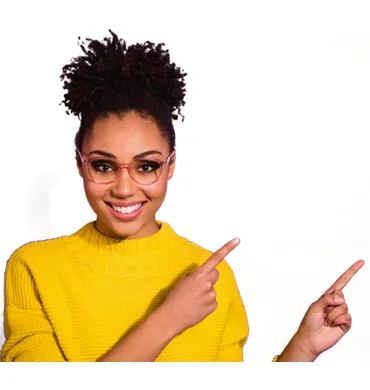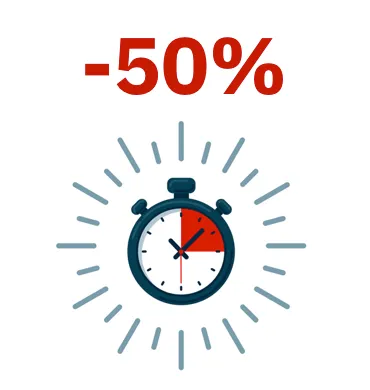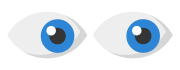So installieren Sie den PSM Linux-Agenten auf Red Hat
- Stellen Sie sicher, dass Ihr Benutzername Teil der Red Hat Sudoers-Liste ist, da sonst alle weiteren Befehle, die Sie eingeben, fehlschlagen.
- Wenn Sie nicht in der Liste der Sudoers sind, melden Sie sich als root mit dem zuvor festgelegten Passwort an und führen Sie den folgenden Terminalbefehl aus:
echo 'USERNAME ALL=(ALL) ALL' >> /etc/sudoers
wobei USERNAME Ihr Benutzername ist. - Geben Sie sudo su ein und melden Sie sich an.
- Ändern Sie das Verzeichnis (ls & cd) an den richtigen Ort in der Datei agent installer.sh.
- Geben Sie sh AGENTFILE.sh (wobei AGENTFILE der Dateiname Ihrer Agenten-Setup-Datei für Linux ist.)
- Wenn Sie während der Installation überhaupt aufgefordert werden (es kann sein, dass Sie gefragt werden, ob Sie mono installieren möchten), antworten Sie mit Y.
So installieren Sie den PSM Linux-Agenten auf Ubuntu
- Öffnen Sie die Terminal-App, entweder aus dem Unity-Launcher oder aus Ihrem bevorzugten Dateimanager.
- Schreiben Sie: sudo apt-get install mono-complete und geben Sie Ihr Passwort ein, wenn Sie dazu aufgefordert werden.
- Halten Sie das Terminal nach Abschluss der Installation offen.
- Laden Sie den Agenten von der PSM-Website herunter. Es wird als.sh-Datei geliefert.
- Öffnen Sie Ihr Terminal erneut und geben Sie Folgendes ein:
cd [folder with centrastage .sh file in]
Geben Sie: sudo su und Ihr Passwort ein.
sh AgentSetup_[filename].sh - Sobald Sie wieder Text in das Terminalfenster eingeben können, können Sie es schließen.
- Ihr Geräteeintrag sollte im PSM erscheinen.
So deinstallieren Sie den PSM Linux-Agenten
- Öffnen Sie eine Terminal-Shell.
- Stellen Sie sicher, dass Sie ein Superuser-Passwort zur Hand haben.
- Geben Sie die folgenden Befehle ein:
sudo su - (on Ubuntu) oder einfach su (auf Red Hat) eingeben und Ihr Passwort eingeben.
cd /opt/CentraStage/
sh uninstall.sh - Damit sollte der Prozess abgeschlossen sein.